Rabatte für längere Aufenthalte
Wie biete ich Gästen, die längere Aufenthalte buchen möchten, einen Rabatt an?
Ermutigen Sie Ihre Gäste, für längere Zeiträume zu buchen, indem Sie Rabatte für längere Aufenthalte anbieten. Sie können einen Rabatt auf Ihre Grundpreise (oder Saisonale Preisewenn anwendbar) für Buchungen von mehr als 7, 14, 21 oder 28 Übernachtungen festlegen.
Rabatte für längere Aufenthalte gelten für den Bruttobetrag der gesamten Buchung (ohne Reinigung oder Zusatzleistungen).
Sie können wählen, ob Sie Rabatte für längere Aufenthalte auf jede einzelne Saisonale Preiserhöhung / -senkung anwenden möchten oder nicht.
Gut zu wissen: 28, 21 und 14 Tage werden nicht als Langzeitaufenthalte auf Booking.com unterstützt.
Rabatt für längere Aufenthalte hinzufügen
Rabatt für längere Aufenthalte bearbeiten
Rabatt für längere Aufenthalte löschen
Warum sollte ich Langzeitaufenthalte für meine Gäste anbieten?
Wie kann ich Langzeitaufenthalte (für 28 Nächte oder mehr) bei Your.Rentals einstellen?
Wie kann ich meine saisonalen Preisemit meinen Langzeitrabatten kompatibel machen?
Rabatt für längere Aufenthalte hinzufügen
-
Klicken Sie auf der Seite Rabatte auf Regeln für längere Aufenthalte hinzufügen.
-
Geben Sie einen prozentualen Rabatt für die Zeiträume ein, in denen Rabatte gelten sollen. Der Prozentsatz wird auf den Mietpreis für jede Übernachtung im Buchungszeitraum angewendet.
-
Regel speichern
-
Sie sehen Karten für jeden der hinzugefügten Rabatte.
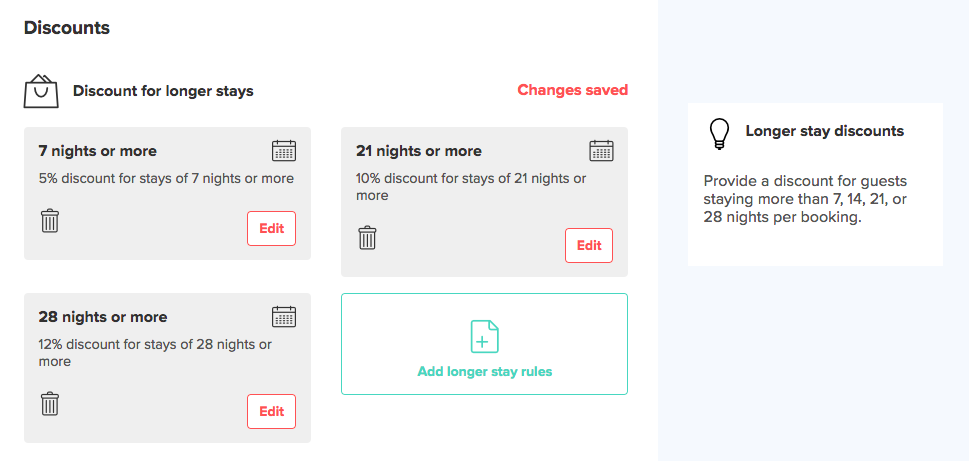
In diesem Beispiel erhalten Gäste, die zwischen 7 und 20 Übernachtungen buchen, 5% Rabatt. Gäste, die 21 bis 27 Übernachtungen buchen, erhalten 10% Rabatt und Gäste, die 28 Übernachtungen oder mehr buchen, erhalten 12% Rabatt.
Rabatt für längere Aufenthalte bearbeiten
-
Klicken Sie auf der Seite Rabatte auf der Rabatte für längere Aufenthalte-Karte, die Sie bearbeiten möchten, auf die Schaltfläche Bearbeiten.
-
Geben Sie den neuen Rabattwert als prozentualen Rabatt ein.
-
Regel speichern
-
Ihre Karten werden aktualisiert, um Ihre Änderung widerzuspiegeln.
Rabatt für längere Aufenthalte löschen
-
Klicken Sie auf der Seite Rabatte auf der Rabatte für längere Aufenthalte-Karte, die Sie löschen möchten, auf das Symbol Löschen
-
Bestätigen Sie Ihre Aktion.
-
Ihre Karten werden aktualisiert, um Ihre Änderung widerzuspiegeln.
Wenn mehr als ein Rabatt gilt, wenden wir nur den an, der dem Gast die höchste Ersparnis bietet. Lesen Sie hier mehr über mehrere Rabatte.
Warum sollte ich Langzeitaufenthalte für meine Gäste anbieten?
Das Angebot von Langzeitaufenthalten für Ihre Gäste kann für Sie als Host in vielerlei Hinsicht von Vorteil sein. Langfristige Aufenthalte können Ihnen helfen, Ihre Auslastung zu erhöhen und gleichzeitig ein besser kalkulierbares Einkommen zu erzielen. Heutzutage sucht 1 von 5 Gästen nach längeren Aufenthalten, also ist es an der Zeit, längere Aufenthalte mit einem wettbewerbsfähigen Rabatt anzubieten.
Wie kann ich Langzeitaufenthalte (für 28 Nächte oder mehr) bei Your.Rentals einstellen?
Wenn Sie Ihren Gästen Langzeitaufenthalte anbieten möchten, können Sie dies auf der Your.Rentals-Plattform unter der Registerkarte inserate tun.
Um Langzeitaufenthalte einzurichten, folgen Sie bitte den nachstehenden Schritten:
- Gehen Sie zu Inserate.
- Wählen Sie das Inserat aus, für das Sie einen Langzeitaufenthalt anbieten möchten.
- Gehen Sie zu Rabatte.
- Wählen Sie "Fügen Sie Regeln für längere Aufenthalte hinzu".
- Legen Sie einen Rabatt für 28 Nächte oder mehr fest, wir empfehlen Ihnen, mindestens 15% Rabatt festzulegen.
- Klicken Sie auf "Regel speichern".
Sie werden die Langzeitrabatte nicht im Kalender sehen und können sie dort auch nicht bearbeiten. Wenn Sie Ihre Langzeitrabatte bearbeiten möchten, können Sie dies unter der Registerkarte "Rabatte" im Menü tun.
Wie kann ich meine saisonalen Preisemit meinen Langzeitrabatten kompatibel machen?
Wenn Sie saisonale Preise eingestellt haben, bevor Sie eine Regel für längere Aufenthalte eingerichtet haben, überschreiben Ihre saisonalen Preise den von Ihnen eingerichteten Rabatt für längere Aufenthalte. Wenn Sie den Rabatt bei saisonalen Preisen berücksichtigen möchten, können Sie zurückgehen und die saisonalen Preise bearbeiten und ihre Kombination mit dem Rabatt für längere Aufenthalte zulassen. Sie können diese Änderungen im Builder oder im Kalender vornehmen.
Wenn Sie ein neuer Benutzer bei Your.Rentals sind und mehr über saisonale Preise erfahren möchten, lesen Sie bitte unseren Hilfeartikel zu diesem Thema.
Saisonale Preise im Builder bearbeiten
- Gehen Sie zu Inserate.
- Wählen Sie das Inserat, das Sie bearbeiten möchten.
- Wählen Sie Saisonale Preise.
- Wählen Sie "Bearbeiten" für Ihren bereits vorhandenen Saisonpreis.
- Wenn sich das Fenster öffnet, scrollen Sie nach unten und markieren Sie "Kombination mit längerem Aufenthaltsrabatt zulassen".
- Klicken Sie auf "Speichern".
Saisonpreise im Kalender bearbeiten
- Gehen Sie zu Kalender.
- Klicken Sie auf den Saisonpreis, den Sie bearbeiten möchten.
- Wenn sich das Fenster öffnet, scrollen Sie nach unten und setzen Sie ein Häkchen bei "Kombination mit längerem Aufenthaltsrabatt zulassen".
Tipp: Zeigen Sie eine Vorschau Ihres Inserats an, um sicherzustellen, dass Sie den Langzeitrabatt erhalten
- Gehen Sie zu Inserate.
- Wählen Sie das gewünschte Angebot aus, klicken Sie auf "..." auf der rechten Seite und wählen Sie "Inseratvorschau".
- Im Vorschaumodus können Sie Ihr Angebot so sehen, wie es ein Gast sehen würde.
- Rechts auf der Seite sehen Sie die Preisberechnung.
- Legen Sie ein An- und Abreisedatum fest, das den Anforderungen für einen Langzeitaufenthalt entspricht, d. h. 28 oder mehr Nächte.
- Prüfen Sie, ob unter der Reinigungsgebühr "Rabatt" angezeigt wird, wenn ja, ist Ihr Langzeitrabatt aktiv.
- Wenn Sie "Rabatt" nicht sehen, müssen Sie wahrscheinlich die Kombination von saisonalen Tarifen mit Langzeitrabatt zulassen.
Gut zu wissen: Als Host zeigt Ihnen diese Seite auch die Auszahlung, die Sie für diese Buchung erhalten. Es ist nur für Sie, um zu sehen, wie viel Sie an dieser Buchung verdienen können. Der Gast wird diesen Betrag nicht sehen, wenn er Ihr Inserat ansieht.
